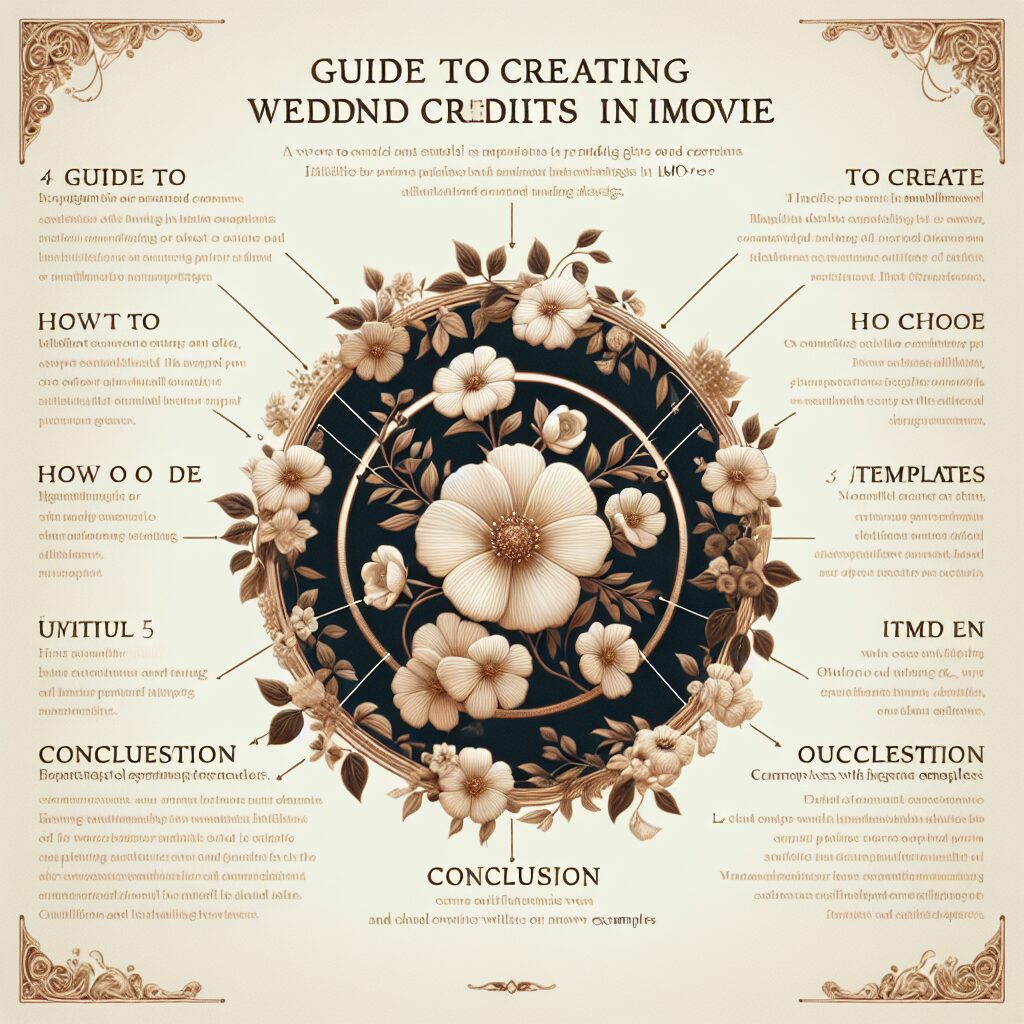
はじめに
結婚式は人生の一大イベント。そんな特別な日に、感動的なエンドロールを作成することで、ゲストの心に深く刻まれる思い出を演出できます。しかし、映像制作に不慣れな方にとっては、どこから始めれば良いのかわからないことも多いでしょう。この記事では、iMovieを使った結婚式エンドロールの作成方法を詳しくご紹介します。プロの目線からのアドバイスも盛り込み、皆様の悩みを解決するお手伝いをいたします。
iMovieでのエンドロール作成方法
iMovieの基本的な使い方
iMovieは、Appleが提供する無料の動画編集ソフトです。初心者でも簡単に使えるインターフェースが特徴で、基本的な操作を覚えるだけで素敵なエンドロールが作れます。まずはiMovieを起動し、新規プロジェクトを作成しましょう。次に、タイムラインに素材をドラッグ&ドロップして編集を開始します。

iMovieの基本操作をマスターすることで、編集作業がスムーズになります。まずは公式のチュートリアルをチェックしてみましょう。
エンドロール作成の具体的な手順
エンドロールの作成には、まず素材の準備が必要です。写真や動画、テキストなどを用意し、iMovieにインポートします。次に、タイムラインに素材を配置し、順序を整えます。エンドロールの部分にはテキストを追加し、名前やメッセージを入力します。最後に、トランジションやエフェクトを適用して、映像に動きを加えます。
エンドロール作成のコツと注意点
エンドロールを作成する際のコツは、シンプルで見やすいデザインを心がけることです。文字が小さすぎたり、色が背景と同化してしまうと、読みにくくなってしまいます。また、映像全体のバランスを考え、テキストの表示時間や順序を調整しましょう。最後に、必ずプレビューを確認し、修正が必要な箇所を見つけてください。
テンプレートやサンプルの入手方法
iMovieで使える無料テンプレートの紹介
iMovieには、あらかじめ用意されたテンプレートがいくつかありますが、さらに多くの無料テンプレートがオンラインで提供されています。これらのテンプレートを利用することで、よりプロフェッショナルなエンドロールを簡単に作成できます。例えば、TemplateMonsterのようなサイトから、無料のテンプレートをダウンロードしてみましょう。
有料テンプレートの購入方法とおすすめサイト
無料テンプレートでは物足りない場合、有料のテンプレートを購入することも検討してみてください。有料テンプレートは、より高度なデザインやエフェクトが含まれていることが多く、クオリティの高いエンドロールを作成するのに役立ちます。おすすめのサイトとしては、VideoHiveなどがあります。

有料テンプレートは一度購入すれば何度でも使えるので、長期的にはお得です。特に結婚式のような特別な場面では、投資する価値があります。
サンプル素材のダウンロード方法
エンドロールに使用する素材が不足している場合、インターネットから無料のサンプル素材をダウンロードすることもできます。例えば、PexelsやUnsplashなどのサイトでは、高品質な写真や動画を無料で提供しています。これらの素材を活用して、エンドロールをさらに魅力的に仕上げましょう。
エンドロールに適したフォントやデザインの選び方
結婚式にふさわしいフォントの選び方
結婚式のエンドロールには、華やかで上品なフォントが適しています。例えば、手書き風のカリグラフィーフォントや、エレガントなセリフ体を選ぶと良いでしょう。フォント選びは、全体の雰囲気を大きく左右するため、慎重に選びましょう。
おすすめのフォント例
– Great Vibes
– Playfair Display
– Cinzel
デザインの基本原則とおすすめスタイル
エンドロールのデザインは、シンプルかつ統一感のあるものが好まれます。背景と文字のコントラストをしっかりとつけ、読みやすさを重視しましょう。また、結婚式のテーマやカラーに合わせたデザインにすることで、全体の統一感が増します。

デザインを決める際は、事前に結婚式のテーマカラーや装飾と合わせると、より一体感のある映像が作れます。
おすすめのデザインスタイル
– ミニマル
– ヴィンテージ
– ロマンティック
フォントとデザインの組み合わせ例
フォントとデザインの組み合わせは、エンドロールの印象を大きく左右します。例えば、ヴィンテージスタイルには古風なセリフ体が、ミニマルスタイルにはシンプルなサンセリフ体が合います。異なるフォントを組み合わせて、名前とメッセージの部分を区別するのも効果的です。
具体的な組み合わせ例
– Great Vibes + Playfair Display(ロマンティック)
– Cinzel + Montserrat(ヴィンテージ)
– Lora + Open Sans(ミニマル)
エンドロールに含めるべき内容や構成
エンドロールに含める基本的な情報
エンドロールには、まず新郎新婦の名前や結婚式の日付、会場名などの基本情報を含めましょう。また、両親や家族、友人、関係者への感謝のメッセージも忘れずに。これらの情報を整理して、順序立てて表示することで、感動的なエンドロールが完成します。
効果的な構成と順序
エンドロールの構成は、まず新郎新婦の名前と結婚式の日付から始めるのが一般的です。その後、両親や家族、友人、関係者の名前を順次表示し、最後に感謝のメッセージを追加します。順序を工夫することで、視聴者に感動を与えることができます。
特別なメッセージやサプライズ要素の追加方法
エンドロールに特別なメッセージやサプライズ要素を追加することで、さらに感動的な映像に仕上がります。例えば、ゲスト一人ひとりに向けた短いメッセージや、サプライズ映像を挿入するのも良いでしょう。これにより、ゲストにとっても忘れられない思い出となります。

特別なメッセージを追加する際は、事前にゲストリストを確認し、漏れがないようにしましょう。
iMovieの機能や操作での困りごと
テキストの追加と編集方法
iMovieでテキストを追加するには、「タイトル」機能を使用します。テキストを追加したい部分にカーソルを合わせ、「タイトル」を選択し、表示形式を選びます。次に、テキストボックスに文字を入力し、フォントやサイズ、色を調整します。
トランジションとエフェクトの適用方法
トランジションやエフェクトを適用することで、映像に動きや変化を加えることができます。iMovieでは、タイムライン上のクリップ間にトランジションをドラッグ&ドロップするだけで簡単に適用できます。エフェクトも同様に、クリップにドラッグ&ドロップして適用します。
音楽やナレーションの追加方法
エンドロールに音楽やナレーションを追加することで、さらに感動的な映像に仕上がります。iMovieでは、音楽ファイルをインポートし、タイムラインにドラッグ&ドロップするだけで簡単に追加できます。ナレーションを録音する場合は、iMovieの「ナレーション」機能を使用しましょう。
トラブルシューティングとよくある質問
iMovieを使用していると、さまざまなトラブルが発生することがあります。例えば、テキストが表示されない、音楽が再生されないなどの問題が考えられます。これらの問題に対処するためには、まず公式のサポートページを確認し、解決方法を試してみましょう。
まとめと成功事例
成功したエンドロール作成の実例
成功したエンドロールの実例を参考にすることで、自分の映像制作にも役立てることができます。例えば、シンプルで統一感のあるデザインや、感動的なメッセージを含んだエンドロールは、多くのゲストに喜ばれます。実例を参考にしながら、自分ならではのエンドロールを作成しましょう。
作成後の確認ポイントと最終チェックリスト
エンドロールを作成したら、必ず最終チェックを行いましょう。まず、テキストの誤字脱字がないか確認し、次に映像全体のバランスをチェックします。また、音楽やエフェクトが適切に適用されているかも確認してください。これらの確認を怠ると、完成度の高いエンドロールにはなりません。

最終チェックリストを作成し、一つひとつ確認することで、ミスを防ぐことができます。
さらなる学びのためのリソースと参考資料
iMovieを使いこなすためには、さらなる学びが必要です。公式のチュートリアルや、YouTubeの解説動画、専門書籍などを活用して、スキルを磨きましょう。例えば、Appleの公式サポートページでは、iMovieの使い方を詳しく解説しています。
結婚式のエンドロール作成は、少しの工夫と努力で大きな感動を生むことができます。この記事を参考に、素敵なエンドロールを作成してください。



















